AD

- 月々の通信費を安くしたい
- 格安SIMに簡単に乗り換えられるか不安
- 格安SIMでもLINEは満足に使えるの?
LINEは便利なアプリですが、通信費がかかるのが悩みの種です。格安SIMに切り替えて節約するのも手ですが、LINEが使いづらくなってしまうのは避けたいところです。
SMSに対応した格安SIMなら、通信費を抑えながらも快適にLINEを楽しめます。ただし、一部機能が制限される場合もあるため、格安SIMの選び方には注意が必要です。
この記事を読めば、格安SIMの基礎知識、選ぶ際の注意点から設定方法まで一連の流れがわかります。SMS対応の格安SIMを選び、適切な設定をすれば、LINEの主要機能をスムーズに利用できます。
この記事を書いている人はこんな人
- 格安SIM使用歴5年以上
- 格安SIM5社以上経験
- 都内在住だから都内の通信環境に詳しい
- 全国各地に旅行しているから地方の格安SIMの通信環境もわかる
- 紹介している格安SIMは使ったものの中から厳選
格安SIMとLINEの基礎知識

通信費を抑えながら問題なくLINEを使うためには、格安SIMとLINEの基礎知識を理解することが重要です。
格安SIMとは低価格で利用できる通信サービスを指す
格安SIMとは、大手携帯電話会社に比べて低価格で利用できる通信サービスです。MVNO(仮想移動体通信事業者)と呼ばれる会社が手掛けており、大手キャリアの通信回線を利用しています。利用者は、音声通話が可能なサービスやデータ通信専用のプランを選択できます。
利用にはSIMフリー端末やSIMロック解除端末が必要で、多くの機種で使用可能です。格安SIMの特徴は以下のとおりです。
- 大手よりも安い月額料金で使える
- データ速度やサポートに差がある
- 利用状況に最適なプランを選択できる
料金は大手キャリアよりも安く設定されることが多いですが、データ速度やカスタマーサポートに物足りなさを感じる場合があります。ユーザーは、利用状況に応じてさまざまなプランから最適なものを選ぶことが可能です。
» 格安SIMとは?利用するメリットを徹底解説
» MVNOとは
LINEとはコミュニケーションアプリを指す

LINEは、無料でメッセージや通話ができる人気のコミュニケーションアプリです。LINEはスマートフォンだけでなく、PCでも利用できます。テキストメッセージのやり取りはもちろん、画像やビデオの共有、音声通話やビデオ通話も可能です。
遠くにいる友人や家族とも気軽にコミュニケーションを取れるため、多くのユーザーに愛用されています。絵文字やスタンプを使いながら楽しく会話することも可能です。安全な通信を保つためのセキュリティ機能が備わっているのもポイント。プライバシーを守りながら利用できるのも、LINEの大きな魅力の1つです。
格安SIMでもLINEは使える
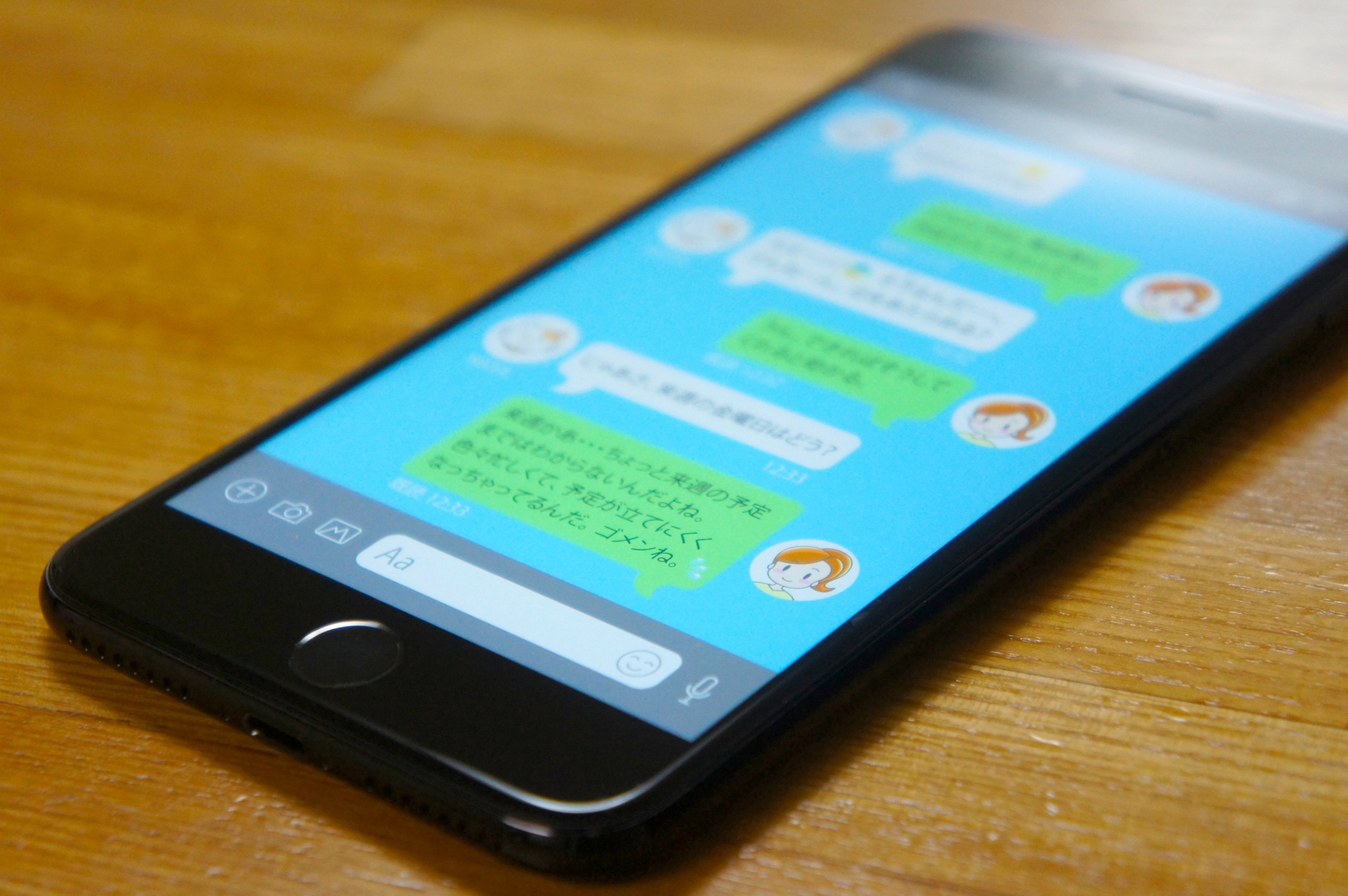
格安SIMを利用していても、LINEは問題なく使用可能です。アカウントを作成する際に電話番号の認証が必要なので、SMSを受信できる格安SIMを選ぶ必要があります。Wi-Fi環境があれば、格安SIMの状態にかかわらずLINEの機能をフルに活用できます。
SMSとは?
SMSは「ショートメッセージサービス」の略で、スマートフォンで短い文字メッセージを送受信できる機能です。電話番号を使って相手とテキストでやり取りできます。インターネット接続がなくても使える便利なコミュニケーションツールです。
LINEのアカウント移行時も、格安SIMを利用している場合なら問題なく移行できます。
格安SIMでLINEを使う際の注意点

格安SIMでLINEを使う際の注意点は以下のとおりです。
- SMS対応SIMにする
- 年齢認証ができないキャリアもある
- 友だち追加にはID検索が使えない
- 機種変更時は事前に引き継ぎ設定をする
適切な準備と設定を行えば、格安SIMでもLINEを快適に利用できます。
SMS対応SIMにする
LINEを快適に利用するためには、SMSを受信できる機能を持つSIMカードを選ぶ必要があります。SMSが利用できるタイプのものを選ぶことで、以下のLINE機能のフル活用が可能です。
- LINEのアカウント作成
- 年齢認証
- 友達追加など
セキュリティを高めるための2段階認証を設定する際にも、SMSが必要になることがあります。SIMカードを選ぶ際には、事前にSMS機能の有無を確かめておくことが大切です。SMS対応の格安SIMを選べば、LINEを含むさまざまなサービスを安心して利用できます。
» SIMカードとは
年齢認証ができないキャリアもある

特定の格安SIMでは、LINEなどのアプリでの年齢認証が完了できないケースがあるので気をつけてください。大手キャリアと提携していないMVNO(仮想移動体通信事業者)には注意が必要です。
これは、年齢認証に必須のSMS送受信サービスが提供されていないのが原因です。年齢認証ができないと、LINEの一部機能が利用不可能になる恐れがあります。格安SIMを選ぶ際には、年齢認証の問題を避けるために適切なキャリア選択が必要です。
友だち追加にID検索が使えない場合がある
格安SIMを利用していると、LINEでID検索を使って友だちを追加できない場合があります。格安SIMのプランや提供会社によって、LINEの一部機能が制限されているためです。制限の具体的な内容はサービスによって異なります。
ID検索が使えない場合、通常の方法で友だちを追加しようとしても検索結果に表示されません。検索結果に表示されない場合、他の追加方法を試す必要があります。格安SIMの利用を検討されている方は、契約前に各サービスの条件を確認しましょう。
機種変更時は事前に引き継ぎ設定をする
機種変更する際には、スムーズなデータ引き継ぎのために事前の準備が欠かせません。LINEの大切なトーク履歴や友だちリストを失う可能性があるので、引き継ぎ設定は慎重に行う必要があります。
引き継ぎ準備は、新しい端末を手に入れる前に完了させておくことが重要です。引き継ぎ設定の手順に従って、旧端末で引き継ぎコードを発行します。新端末にインストールしたLINEで、引き継ぎコードを使ってログインしてください。
ログインする際には、電話番号やメールアドレスの確認が求められることもあります。電話番号やメールアドレスも事前に確認しておくとスムーズです。適切な準備をすることで、新しい端末でもこれまで通りLINEを快適に利用できます。
» 格安SIMのデメリット
格安SIMでLINEを使うための設定

格安SIMに機種変更する際の、LINEの移行設定の手順は以下のとおりです。
- 旧端末でトーク履歴をバックアップする
- 旧端末でアカウントの引き継ぎ設定をする
- 新端末でアカウントの引き継ぎをする
- 新端末でトーク履歴を復元する
以上の手順により、新しい端末でもスムーズにLINEを使い続けられます。
手順1. 旧端末でトーク履歴をバックアップする
格安SIMに機種変更する際には、まずは旧端末でトーク履歴をバックアップしてください。トーク履歴には大切な情報や思い出が含まれています。大事な思い出を守るためには、バックアップが必要です。
バックアップの方法は、LINEアプリの設定メニューから「トークのバックアップ」機能を使用します。選択したトークは、クラウドサービスを利用してバックアップできます。バックアップ作業により、新しい端末に移行した後も、大事なトーク履歴を引き続き閲覧可能です。
手順2. 旧端末でアカウントの引き継ぎ設定をする

旧端末でLINEアカウントの引き継ぎ設定をする際には、正しい手順で行いましょう。LINEアプリを開き「その他」タブを選択し「アカウント引き継ぎ」をタップします。タップした後の画面で「引き継ぎ設定をする」を選択すると、パスワードの設定画面が表示されます。
設定画面が表示されたらパスワードを設定し、設定後は表示された引き継ぎパスワードをメモしておくことが重要です。メモをしたら、引き継ぎ準備が完了したかを確認してください。
手順3. 新端末でアカウントの引き継ぎをする
次に、新しい端末にLINEアプリをインストールしてください。インストール後、アプリを開いて「ログイン」を選び、登録済みのメールアドレスとパスワードを使ってログインします。引き継ぎコードやQRコードを用いて認証を完了させると、古い端末で使用していたアカウントが新しい端末に移行します。
手順4. 新端末でトーク履歴を復元する
最後にLINEアプリの「設定」メニューから「トーク」を選択し、「トークのバックアップ・復元」を実行しましょう。バックアップしている場合、トークの内容がクラウドサービスから復元され、新しい端末でも閲覧できるようになります。
復元作業は指示に従うだけなので、誰でも簡単に操作可能です。復元作業により、新しい端末にトーク履歴が取り込まれ、以前の会話を継続して利用できます。
LINEのIDの検索が使えないときの友だち追加の方法

格安SIMによってはLINEのID検索が使えない場合があります。ID検索が利用できない場合でも、他の方法で友だちの追加が可能です。ID検索以外の友だちの追加方法は以下のとおりです。
- QRコード
- 共有メール
QRコード
LINEのQRコード機能を利用すると、友だちを素早く簡単に追加できます。アプリ内で自分のQRコードを表示すると共有可能です。友だちのQRコードをスキャンすれば、直接友だちリストに追加できます。
QRコードはプロフィールページから生成し、印刷やスクリーンショットで保存しておくと、オフラインでも共有が可能です。イベントや名刺に掲載すれば、簡単に友達追加ができます。物理的な距離を問わずに利用でき、遠く離れた人とも簡単につながることが可能です。
QRコードを使った方法の安全性は高いので、格安SIMユーザーでも安心して友だち追加ができます。
共有メール
共有メールでの友だち追加では、自分のLINE IDをメールに記載して送信し、受信者がIDを検索して友だち追加します。グループやイベントの参加者を一括で追加したいときに便利です。
共有メールでの友だち追加を利用するには、事前にメールアドレスをLINEアカウントに登録しておく必要があります。
格安SIMでLINEを使う際のよくある質問

格安SIMでLINEを使う際のよくある質問に回答します。格安SIMを使いながらLINEを快適に利用する方法を詳しく説明するので、ぜひ参考にしてください。
友だち追加の方法は他にもある?
友だちを追加する方法はいくつかあり、簡単にできるので安心です。『LINEのIDの検索が使えないときの友だち追加の方法』で紹介した方法の他に、電話帳から追加とグループ内追加もできます。
電話帳にある連絡先から自動で友だちに追加できるので、すでに知り合いの人を探すときに便利です。LINEグループにいる場合、グループ内で共通の友だちを追加することも可能です。
音声通話やビデオ通話は可能?
格安SIMを使用しているときも、LINEの無料音声通話やビデオ通話は利用できます。利用できる理由は、LINEがインターネットを通じて通信するため、携帯電話会社の通話サービスに依存しないからです。
通話品質は使用する格安SIMのデータ速度に大きく影響します。安定した通話品質を確保するには、高速なデータ通信が可能なプランを選ぶことが不可欠です。低速のデータプランだと、音声通話に背景ノイズが入ったり、ビデオ通話の画質が低下したりするリスクがあります。
一部の格安SIMプランでは通話専用のデータが用意されており、データ使用量を節約しつつ通話時間を延ばすことが可能です。LINEの無料音声通話やビデオ通話の利用頻度に応じて、適切なプランを選びましょう。
» LINE電話のデータ通信量を抑える方法を解説!
まとめ

格安SIMを利用してもLINEは問題なく使えます。LINEを利用するには、SMS対応SIMを使用する必要があるので、SIMカード選びには注意が必要です。年齢認証が行えないケースもあるため、格安SIMのキャリアを選ぶときは確認してください。
格安SIMのキャリアによっては、ID検索による友だち追加ができないことがあります。友だち追加の方法として、QRコード、共有メールを使った方法を覚えておくと便利です。機種変更時には、トーク履歴を失わないようバックアップとアカウントの引き継ぎを行いましょう。
引き継ぎ設定を怠ると、大事なトーク履歴を失う可能性があります。音声通話やビデオ通話も利用できますが、通信速度に左右されることに注意しましょう。注意点をしっかり押さえておけば、格安SIMでもLINEを快適に活用できます。
» 格安SIMの乗り換え方法
